win7间歇性掉线断网如何处理 win7间歇性断网原因分析
更新时间:2024-01-16 13:11:18作者:yang
Win7操作系统是目前仍然被广泛使用的计算机操作系统之一,一些用户在使用Win7时可能会遇到间歇性掉线和断网的问题,这种问题的出现给用户的上网体验带来了很大的困扰,因此了解和解决这个问题是非常重要的。在接下来的文章中,我们将分析Win7间歇性断网的原因,并提供一些解决方法,帮助用户顺利解决这一问题,保证网络连接的稳定性和连续性。
具体方法:
1:找到控制面板;
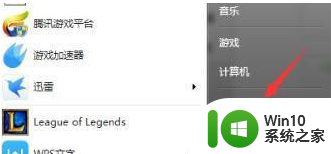
2:进去后,点击查看网络状态和任务;
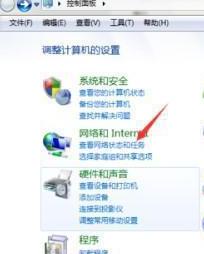
3:点击更改适配器设置;
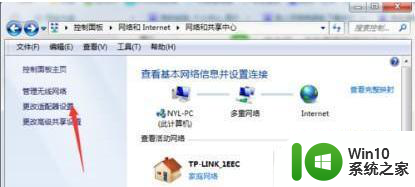
4:选择一个连接的无线网;
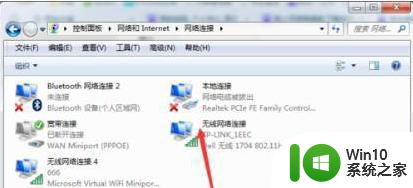
5:右键选择属性并进去;
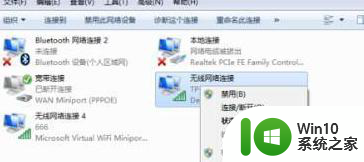
6:进去后,点击配置;
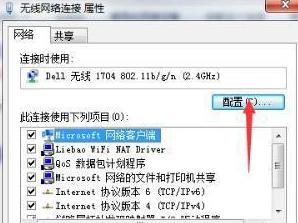
7:然后选择电源管理;
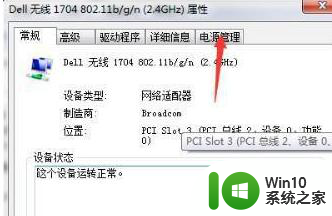
8:把这个允许计算机关闭此设备以节约电源关了。
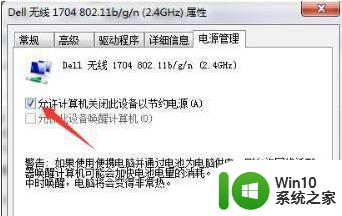
以上就是win7间歇性掉线断网如何处理的全部内容,有出现这种现象的小伙伴不妨根据小编的方法来解决吧,希望能够对大家有所帮助。
win7间歇性掉线断网如何处理 win7间歇性断网原因分析相关教程
- win7usb网卡间歇性断网的修复方法 w7usb网卡总断网怎么办
- 电脑间歇性卡顿几秒如何解决win7 完美解决win7间歇性卡顿的办法
- win7为什么玩联盟老断网掉线 win7联盟游戏频繁断网如何解决
- win7电脑卡顿硬盘灯常亮如何修复 win7间歇性卡顿,硬盘灯常亮怎么回事
- win7无线网络连接属性在哪 win7无线网络连接属性如何设置
- 笔记本电脑win7上网一段时间游戏就断网了怎么办 笔记本电脑win7游戏断网解决方法
- win7系统老断网如何解决 win7电脑断网频繁怎么办
- win7如何设置睡眠不断网 win7系统怎么设置休眠不断网
- win7桌面假死无响应如何处理 win7台式机桌面假死原因分析
- win7断开网络连接的详细步骤 win7怎样断开网络连接
- win7锁屏不断网怎样设置 win7锁屏不断网设置教程
- win7系统搜索文件自动中断的处理步骤 win7系统搜索文件自动中断的原因和解决方法
- window7电脑开机stop:c000021a{fata systemerror}蓝屏修复方法 Windows7电脑开机蓝屏stop c000021a错误修复方法
- win7访问共享文件夹记不住凭据如何解决 Windows 7 记住网络共享文件夹凭据设置方法
- win7重启提示Press Ctrl+Alt+Del to restart怎么办 Win7重启提示按下Ctrl Alt Del无法进入系统怎么办
- 笔记本win7无线适配器或访问点有问题解决方法 笔记本win7无线适配器无法连接网络解决方法
win7系统教程推荐
- 1 win7访问共享文件夹记不住凭据如何解决 Windows 7 记住网络共享文件夹凭据设置方法
- 2 笔记本win7无线适配器或访问点有问题解决方法 笔记本win7无线适配器无法连接网络解决方法
- 3 win7系统怎么取消开机密码?win7开机密码怎么取消 win7系统如何取消开机密码
- 4 win7 32位系统快速清理开始菜单中的程序使用记录的方法 如何清理win7 32位系统开始菜单中的程序使用记录
- 5 win7自动修复无法修复你的电脑的具体处理方法 win7自动修复无法修复的原因和解决方法
- 6 电脑显示屏不亮但是主机已开机win7如何修复 电脑显示屏黑屏但主机已开机怎么办win7
- 7 win7系统新建卷提示无法在此分配空间中创建新建卷如何修复 win7系统新建卷无法分配空间如何解决
- 8 一个意外的错误使你无法复制该文件win7的解决方案 win7文件复制失败怎么办
- 9 win7系统连接蓝牙耳机没声音怎么修复 win7系统连接蓝牙耳机无声音问题解决方法
- 10 win7系统键盘wasd和方向键调换了怎么办 win7系统键盘wasd和方向键调换后无法恢复
win7系统推荐
- 1 风林火山ghost win7 64位标准精简版v2023.12
- 2 电脑公司ghost win7 64位纯净免激活版v2023.12
- 3 电脑公司ghost win7 sp1 32位中文旗舰版下载v2023.12
- 4 电脑公司ghost windows7 sp1 64位官方专业版下载v2023.12
- 5 电脑公司win7免激活旗舰版64位v2023.12
- 6 系统之家ghost win7 32位稳定精简版v2023.12
- 7 技术员联盟ghost win7 sp1 64位纯净专业版v2023.12
- 8 绿茶ghost win7 64位快速完整版v2023.12
- 9 番茄花园ghost win7 sp1 32位旗舰装机版v2023.12
- 10 萝卜家园ghost win7 64位精简最终版v2023.12